Πώς να μετατρέψετε το βίντεο σε GIF
Πιστεύω ότι οι περισσότεροι άνθρωποι έχουν αντιμετωπίσει τέτοια προβλήματα: όταν ανακαλύψατε ένα πολύ ενδιαφέρον βίντεο σε έναν ιστότοπο, είστε πρόθυμοι να το μοιραστείτε με τους στενούς φίλους σας. Ωστόσο, έχετε κακή σύνδεση στο Internet και το αρχείο βίντεο είναι μεγάλο. Τι πρέπει να κάνεις? Μπορείτε να μετατρέψετε το βίντεο σε GIF. Ως ένας άλλος τρόπος παροχής πληροφοριών, το κινούμενο GIF είναι μικρότερο από το βίντεο. Ως αποτέλεσμα, είναι επίσης ευκολότερο να μοιραστείτε με άλλους στο Διαδίκτυο. Η μετατροπή βίντεο σε GIF δεν είναι δύσκολη εργασία. Για να το κάνετε αυτό, πρέπει να χρησιμοποιήσετε ένα βίντεο σε μετατροπέα GIF. Αυτό το άρθρο θα προσφέρει 5 αποτελεσματικές λύσεις για τη μετατροπή βίντεο σε GIF για εσάς.
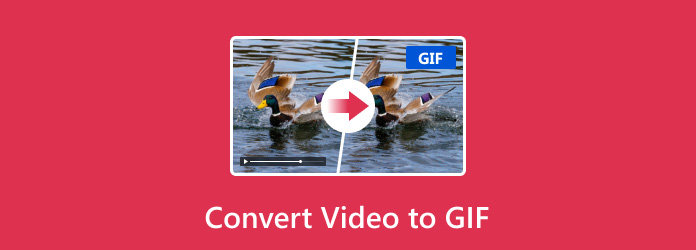
Μέρος 1: Ο καλύτερος τρόπος για να μετατρέψετε το βίντεο σε GIF
Ο πρώτος τρόπος μεταξύ της κορυφαίας λύσης 5 για τη μετατροπή βίντεο στο GIF είναι η χρήση του Tipard Video to GIF Converter. Tipard Μετατροπέας βίντεο σε GIF είναι ο καλύτερος μετατροπέας βίντεο GIF για χρήστες. Αυτός ο μετατροπέας σάς επιτρέπει να μετατρέψετε τα βίντεο σε μορφές 200 όπως MP4 / AVI / MOV / WMV σε GIF. Οι χρήστες μπορούν να κάνουν GIF χωρίς σύνδεση στο διαδίκτυο. Η διασύνδεση αυτού του μετατροπέα είναι ξεκάθαρη, επομένως είναι εύκολη η λειτουργία του για όλους. Επιπλέον, οι χρήστες μπορούν να μετατρέψουν το βίντεο σε GIF υψηλής ποιότητας με γρήγορη ταχύτητα από το Tipard Video to GIF Converter. Και εκτός από τη λειτουργία μετατροπής βίντεο σε GIF, εξακολουθεί να έχει άλλες ισχυρές λειτουργίες που σας περιμένουν να εξερευνήσετε. Τώρα ας δούμε πώς να μετατρέψετε το βίντεο σε GIF από το Tipard Video to GIF Converter.
Μεταφορτώστε το Tipard Video to GIF Converter
Πρώτα απ 'όλα, κατεβάστε το Tipard Video to GIF Converter και εγκαταστήστε αυτόν τον μετατροπέα στον υπολογιστή σας. Ανοίξτε το μετά την δόση.
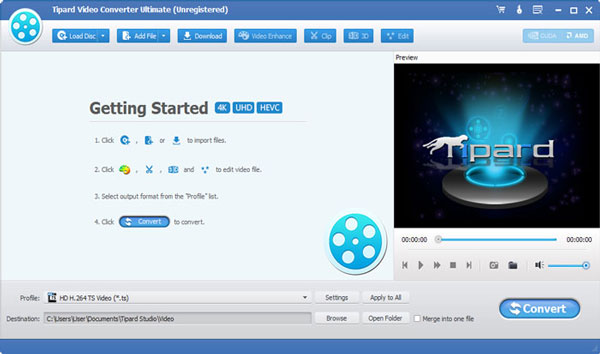
Εισαγωγή αρχείου βίντεο
Αφού έρθετε σε φιλικό προς το περιβάλλον περιβάλλον εργασίας, κάντε κλικ στο κουμπί "Προσθήκη αρχείου" στο επάνω μέρος της διεπαφής για να ανοίξετε το πρόγραμμα περιήγησης αρχείων. Επιλέξτε το βίντεο που θέλετε να μετατρέψετε.
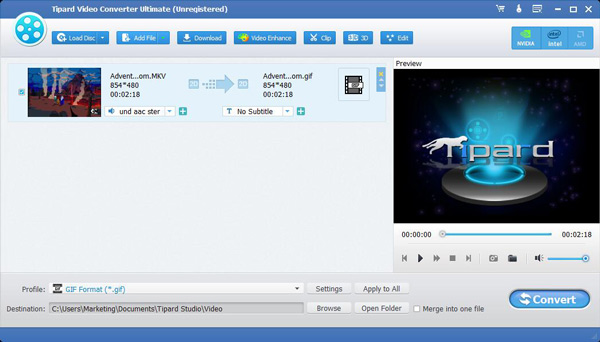
Επεξεργαστείτε το βίντεο
Όταν εισάγετε το βίντεο στον μετατροπέα, μπορείτε να το επεξεργαστείτε πριν το μετατρέψετε σε GIF. Το βίντεο στο μετατροπέα GIF σάς επιτρέπει να προσαρμόσετε το βίντεό σας όπως θέλετε.
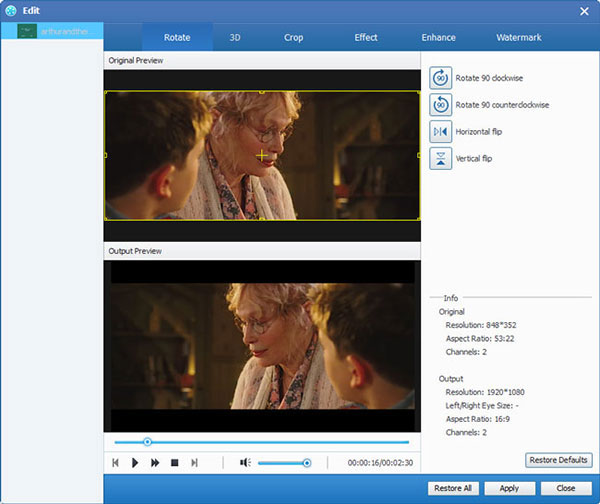
Επιλέξτε μορφή GIF
Ελάτε στο πεδίο "Προφίλ" και επιλέξτε το GIF ως τη σωστή μορφή εξόδου στην αναπτυσσόμενη λίστα. Στη συνέχεια, κάντε κλικ στην επιλογή "Ρυθμίσεις" για να προσαρμόσετε την ταχύτητα καρέ της κινούμενης εικόνας GIF.
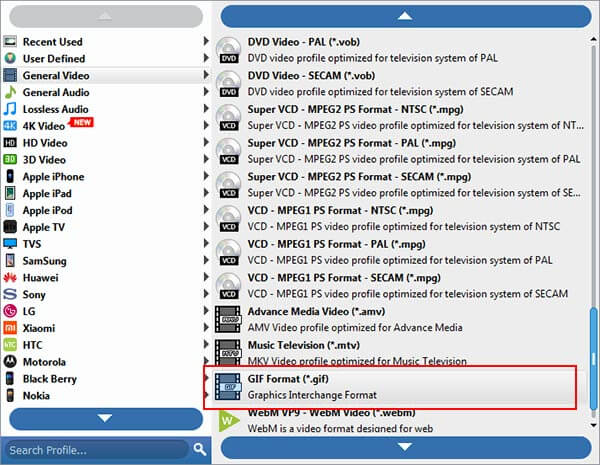
Μετατροπή βίντεο σε GIF
Κάντε κλικ στην επιλογή "Αναζήτηση" για να επιλέξετε τον φάκελο εξόδου για το αρχείο που έχετε μετατρέψει. Τέλος, απλά κάντε κλικ στο κουμπί "Μετατροπή" για να ξεκινήσετε τη μετατροπή βίντεο σε GIF.
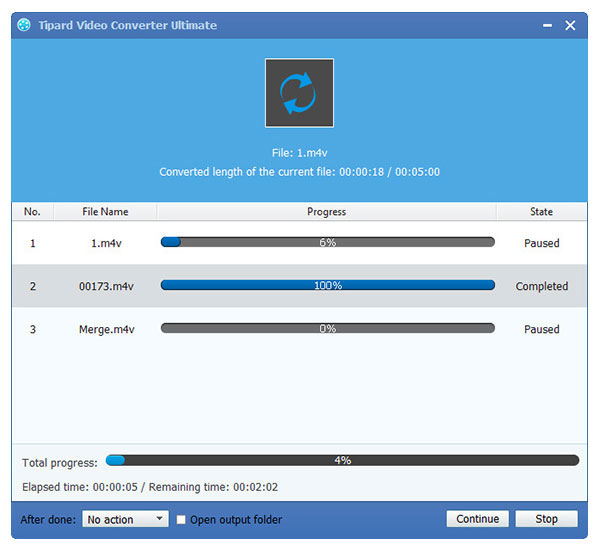
Μέρος 2: Άλλοι τρόποι 4 για τη μετατροπή βίντεο σε GIF
1. Δωρεάν μετατροπή βίντεο σε GIF
Δωρεάν μετατροπή βίντεο σε GIF είναι ένας από τους καλούς μετατροπείς βίντεο σε GIF. Είναι ένας δωρεάν μετατροπέας. Επειδή το Free Video to GIF Converter έχει απλή διεπαφή, είναι πολύ εύκολο στη χρήση για όλους. Αυτός ο μετατροπέας υποστηρίζει τα περισσότερα από τα δημοφιλή φορμά, όπως MOV, FLV, MPG και 3GP. Οι χρήστες μπορούν να μετατρέψουν το βίντεο σε GIF υψηλής ποιότητας με αυτό. Ας δούμε πώς λειτουργεί.
Βήμα 1: Κατεβάστε και ξεκινήστε αυτό το πρόγραμμα στον υπολογιστή σας.
Βήμα 2: Εισαγάγετε το βίντεό σας σε αυτό το πρόγραμμα και ρυθμίστε τα πλαίσια.
Βήμα 3: Ορίστε τα χρώματα και την ταχύτητα του GIF και κάντε κλικ στο "Make GIF" για να μετατρέψετε το βίντεο σε GIF.
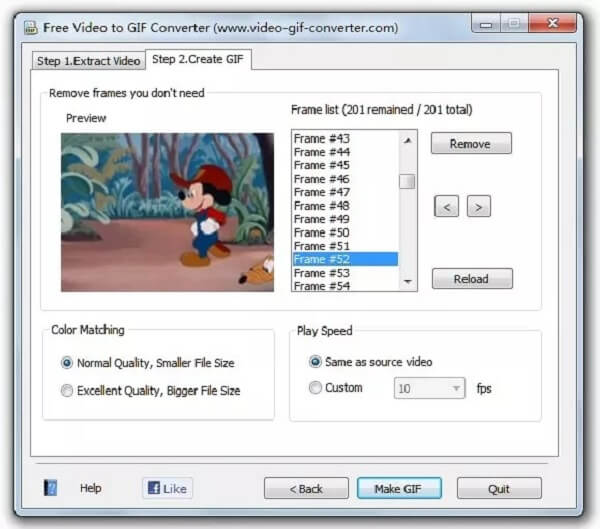
2. iWisoft Δωρεάν Μετατροπέας Βίντεο
iWisoft Δωρεάν Μετατροπέας Βίντεο είναι επίσης χρήσιμο λογισμικό για τη μετατροπή βίντεο σε GIF. Υποστηρίζει εκατοντάδες μορφές αρχείων, όπως μορφές βίντεο AVI, MPEG, WMV, DivX, XviD και MP4. Παίρνει μόνο τους χρήστες λίγο χρόνο για να μετατρέψει το βίντεο σε GIF. Παρόλο που το iWisoft Free Video Converter είναι ένας εντελώς δωρεάν μετατροπέας, έχει ισχυρές λειτουργίες επεξεργασίας. Οι χρήστες μπορούν να κόψουν τα βίντεο και τα GIF από πολλές απόψεις και να προσθέσουν εφέ σε αυτά. Ακολουθούν τα βήματα.
Βήμα 1: Κατεβάστε το iWisoft Free Video Converter και εκτελέστε τον στον υπολογιστή σας.
Βήμα 2: Κάντε κλικ στην επιλογή "Προσθήκη" για να εισαγάγετε το βίντεο που θέλετε να μετατρέψετε.
Βήμα 3: Επιλέξτε GIF ως μορφή εξόδου και στη συνέχεια επιλέξτε το φάκελο προορισμού για το αρχείο σας.
Βήμα 4: Κάντε κλικ στο κουμπί "Έναρξη" για να αρχίσετε να μετατρέπετε το βίντεο σε GIF.
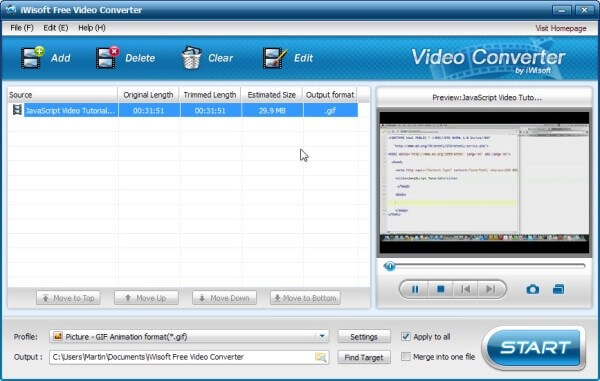
3. Οποιοσδήποτε GIF Animator
Οποιοσδήποτε GIF Animator είναι ένα διάσημο βίντεο στο μετατροπέα GIF. Μπορεί επειδή έχει ισχυρές λειτουργίες επεξεργασίας, ώστε οι χρήστες να μπορούν να επεξεργάζονται το GIF τους με τον τρόπο που τους αρέσει. Εκτός από αυτό, οι χρήστες μπορούν εύκολα να μετατρέψουν το βίντεο σε GIF χωρίς εμπειρία σε πολλά κλικ. Το GIF που μετατρέπεται από οποιονδήποτε GIF Animator είναι εκπληκτικό και υψηλής ποιότητας. Ας δούμε πώς να μετατρέψετε το βίντεο σε GIF βήμα προς βήμα.
Βήμα 1: Κάντε λήψη και εγκατάσταση αυτού του μετατροπέα στον υπολογιστή σας.
Βήμα 2: Κάντε μερικές ρυθμίσεις για το αρχείο εξόδου και επεξεργαστείτε το GIF όπως θέλετε.
Βήμα 3: Κάντε κλικ στο κουμπί "Μετατροπή σε GIF" για να μετατρέψετε το βίντεο σε GIF.
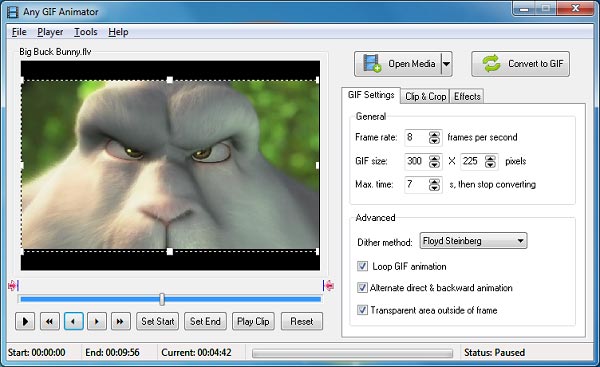
4. ONLINE-CONVERT.com
Αν δεν θέλετε να κάνετε λήψη λογισμικού τρίτων κατασκευαστών, ONLINE-CONVERT.com είναι μια καλή επιλογή για εσάς. Πρέπει μόνο να μεταβείτε στον ιστότοπό του στο διαδίκτυο για να μετατρέψετε το βίντεο σε GIF. Αυτή η σύνδεση βίντεο σε GIF μετατροπέα μπορεί να μετατρέψει το βίντεο σε GIF με γρήγορη ταχύτητα. Αλλά ταυτόχρονα, μπορεί να διατηρήσει υψηλή ποιότητα του αρχείου GIF. Λόγω της σαφούς και φιλικής προς τον χρήστη διεπαφής, όλοι οι χρήστες μπορούν να καταλάβουν πώς να το χρησιμοποιήσουν.
Βήμα 1: Πηγαίνετε στο ONLINE-CONVERT.com
Βήμα 2: Εισαγάγετε το βίντεο που θέλετε να μετατρέψετε στην καθορισμένη περιοχή και κάντε ορισμένες προαιρετικές ρυθμίσεις.
Βήμα 3: Κάντε κλικ στο στοιχείο "Μετατροπή" για να μετατρέψετε το βίντεο σε GIF.

Συμπέρασμα:
Το κινούμενο GIF είναι ένας πολύ ενδιαφέρον τρόπος για να μεταδώσετε τα μηνύματά σας και δεν είναι δύσκολο να το πάρετε. Έχουμε προσφερθεί εντελώς 5 τρόποι για να μετατρέψετε το βίντεο σε GIF σε αυτό το άρθρο και το καθένα από αυτά είναι αποτελεσματικό και εύκολο στη λειτουργία. Με αυτές τις λύσεις, μπορείτε να μετατρέψετε με επιτυχία το βίντεό σας σε animation GIF και να το μοιραστείτε με τους φίλους σας. Ελπίζω ότι αυτό το άρθρο μπορεί να σας βοηθήσει πολύ.







